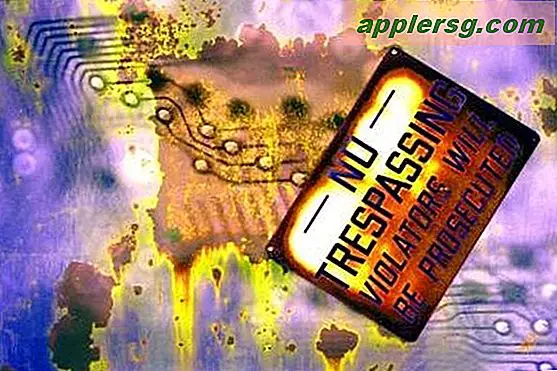Glemt Mac-adgangskode? Sådan nulstilles din Mac-adgangskode (med eller uden cd)
Så du har glemt din Mac-adgangskode ... uh oh. Bare rolig, det sker, og du er ikke ude af lykke. Du skal nulstille den glemte adgangskode, og der er flere måder at gøre dette på. Vi vil fokusere på de tre bedste metoder; den første er snavs simpel og vil bruge Apple ID (ja det samme du bruger til køb af iTunes og App Store), den anden metode er et hack af sorter og kræver ikke et Mac OS X-genoprettelsesdrev eller en cd og garanteres at være effektiv, og det tredje trick er ret simpelt, men det kræver enten en Mac OS X DVD, boot disk eller Recovery mode partition at bruge. Brug den metode, der passer til din situation, men hvilken metode du vælger, vil du få din adgangskode nulstillet og få adgang til dine ting igen.

Nulstilling af tabte Mac-adgangskoder med Apple ID
Dette er den bedste fremgangsmåde for Mac-brugere, der kører nye versioner af OS X (Yosemite, Mavericks, Mountain Lion og Lion), fordi det er ekstremt hurtigt og enkelt. De eneste krav er, at du skal have bundet et Apple ID til en brugerkonto, og du skal have internetadgang, så Mac'en kan kontakte Apple for at indlede nulstillingsproceduren.
- Fra Mac-login eller boot-skærmen skal du indtaste en forkert adgangskode tre gange for at indkalde feltet "Password Hint" og en meddelelse, der siger "Hvis du har glemt din adgangskode, kan du nulstille den ved hjælp af dit Apple ID" ... klik på den (>) pilikon for at starte Apple-id-baseret reset
- Indtast Apple ID-legitimationsoplysningerne, dette er de samme oplysninger, der bruges til at logge ind på App Store, iTunes og iCloud, og derefter klikke på "Nulstil adgangskode"
- Bekræft den nye adgangskode og lad Mac'en starte som normalt
Det var nemt, ikke? Faktisk er indstillingen Apple ID-adgangskode den hurtigste og enkleste metode til rådighed for Mac-brugere, og når denne mulighed er tilgængelig, er det den foretrukne metode. Men hvad nu hvis du ikke har et Apple-id knyttet til Mac-kontoen? Eller hvad hvis du ikke husker den adgangskode heller, eller hvis der ikke er internetadgang? Hvis du befinder dig i en situation, hvor Apple ID-tilgangen ikke er mulig, skal du ikke bekymre dig, for det er det, vi dækker næste gang.
Nulstil Mac-adgangskode - uden en cd eller boot-drev
 Ved hjælp af et smukt smukt trick kan du nulstille en glemt Mac-adgangskode uden en Mac OS X-installerings-cd / dvd eller nogen form for opstart eller genoprettelsespartiton, og uden at have et Apple ID. Dette er i grunden den absolutte tilgang, hvis intet andet virker, fordi det er garanteret at få dig tilbage til en Mac, når de andre muligheder er tilgængelige, og det virker i bogstaveligt talt alle versioner af OS X. Trinene kan virke som en lidt skræmmende i starten, men jeg forsikrer dig om det er let, hvis du følger dem nøjagtigt, her er præcis hvordan man gør dette i tre faser:
Ved hjælp af et smukt smukt trick kan du nulstille en glemt Mac-adgangskode uden en Mac OS X-installerings-cd / dvd eller nogen form for opstart eller genoprettelsespartiton, og uden at have et Apple ID. Dette er i grunden den absolutte tilgang, hvis intet andet virker, fordi det er garanteret at få dig tilbage til en Mac, når de andre muligheder er tilgængelige, og det virker i bogstaveligt talt alle versioner af OS X. Trinene kan virke som en lidt skræmmende i starten, men jeg forsikrer dig om det er let, hvis du følger dem nøjagtigt, her er præcis hvordan man gør dette i tre faser:
Trin 1) Start i Single User Mode og fjern en installationsfil
- Genstart Mac'en, der holder tasterne Kommando + S nede. Dette fører dig til Single User Mode, og det er Terminal-grænseflade
- Du skal først kontrollere filsystemet:
- Derefter skal du montere roddrevet som skrivebart, så ændringerne gemmer:
- Skriv nu følgende kommando nøjagtigt efterfulgt af indtastningsnøglen:
- Når du har fjernet applesetupdone-filen, skal du genstarte, skrive 'genstart' og trykke på Enter
fsck -fy
mount -uw /
rm /var/db/.applesetupdone 
Trin 2) Opret en ny brugerkonto på systemstart
Du er ikke færdig, men den hårde del er nu forbi - ikke flere kommandolinjer, du vil nu være i den velkendte Mac OS X GUI for at afslutte processen med nulstilling af adgangskode. I dette trin opretter vi bare en ny brugerkonto, som om du lige har fået en ny Mac:
- Ved genstart vil du blive præsenteret med den traditionelle "Welcome Wizard" startskærm ligesom når du først får en Mac
- Følg velkomstguiden og opret en ny brugerkonto - hvilket gør kontonavnet anderledes end den konto, hvis adgangskode du vil gendanne
- Fortsæt og start i Mac OS X med denne nyoprettede brugerkonto, denne nye brugerkonto er en administrator og har administrativ adgang
Trin 3) Nulstil det Glemt kodeord via Systemindstillinger
Du er næsten færdig, nu skal du bare nulstille det glemt brugerkonto kodeord ved hjælp af Kontrolpanelets kontrolpanel:
- Når du er startet i Mac OS X, skal du klikke på Apple-logoet og derefter navigere ned til "Systemindstillinger"
- Klik på ikonet "Konti" i Systemindstillinger
- Klik på låsikonet i nederste venstre hjørne af vinduet "Konti" og indtast de nyoprettede brugeroplysninger, så du kan ændre andre brugerkonti og nulstille andre brugeres adgangskoder.
- På brugerpanelet til venstre skal du vælge brugerkontoen med den glemte adgangskode
- Når brugeren af den glemt adgangskonto er valgt, skal du klikke på knappen "Reset Password"
- Indtast en ny adgangskode til den bruger, skal du medtage et meningsfuldt tip, så du ikke glemmer det igen!
- Luk Systemindstillinger og genstart Mac
- Du kan nu logge ind på den tidligere utilgængelige brugerkonto ved hjælp af nulstillet adgangskode! Alle brugerfiler og indstillinger opretholdes som før adgangskoden blev glemt
Valgfrit: Hvis du vil, kan du slette den midlertidige konto, du oprettede for at nulstille brugerens adgangskode. Dette er klogt af sikkerhedsmæssige årsager.
Sådan fungerer det: Ved at slette .applesetupdone-filen fortæller du Mac OS X for at køre installationsguiden igen, som som standard opretter en ny brugerkonto med Administrative evner, som derefter kan nulstille den glemte adgangskode til en anden bruger på Mac'en. Dette er et godt trick og en fremragende fejlfindingsteknik, hvis du ikke har en Mac OS X-installations cd / DVD, der ligger lige så godt som normen, som mange mennesker har tendens til at tabe eller forlade installeringsdiske, der følger med deres computere. Jeg har brugt denne nøjagtige metode flere gange for at gendanne forskellige Mac'er med glemt / mistet adgangskoder.
Nulstil Mac-adgangskode - med installationsprogrammet CD / DVD, opstartsdrev eller Recovery Mode Partition
 Nulstilling af en glemt Mac-adgangskode er ret nemt, hvis du har en installationsdiskette, -drev eller nyttiggørelsespartitionen praktisk, hvilken metode du bruger her, afhænger af den version af OS X, Mac'en kører.
Nulstilling af en glemt Mac-adgangskode er ret nemt, hvis du har en installationsdiskette, -drev eller nyttiggørelsespartitionen praktisk, hvilken metode du bruger her, afhænger af den version af OS X, Mac'en kører.
For OS X Mavericks (10, 9), Mountain Lion (10.8) og Lion (10.7) med Recovery Mode:
- Start boot-menuen til Mac OS X ved at holde tasten OPTION nede ved systemstart
- Vælg Recovery-drevet for at starte i genoprettelsestilstand og vente, indtil skærmen "Utilities" vises
- Træk menuen "Hjælpeprogrammer" ned og vælg "Terminal"
- På kommandolinjen skal du skrive "resetpassword" uden citaterne
- Bekræft den nye konto kodeord, og genstart Mac som normalt
Til Mac OS X Snow Leopard (10.6), Leopard (10.5) og tidligere med installations-dvd / cd:
- Indsæt den bootbare DVD i Mac'en og genstart eller start computeren
- Start disken ved at holde tasten "C" nede ved systemstart
- Vælg dine sprogindstillinger, og vælg derefter "Password Reset" i menuen "Hjælpeprogrammer" (det kan sige "Nulstil adgangskode" i stedet afhænger af versionen af Mac OS X)
- Vælg den harddisk, som den glemte adgangskode er tændt på, og vælg derefter brugernavnet for den glemte adgangskode, så bliver du bedt om at vælge en ny adgangskode
- Genstart som normalt fra harddisken, ved hjælp af din nulstillede adgangskode som login!
Dette ældre trick er lånt fra vores artikel om, hvordan du nulstiller en mistet adgangskode med en cd.
Disse opstartsmenuprocedurer er naturligvis nemmere end det manuelle trick # 2, men hvorvidt de vil fungere for dig, afhænger af, om du har en gendannelsespartition (alle nye Mac'er) eller med ældre Mac'er, hvis du har en dvd-installationsprogrammer rundt om. Fordi vi har dækket løsninger til enhver mulig situation, vil en af disse muligheder virke for dig at nulstille adgangskoden og bruge Mac igen.